
Sprawdzanie i przywracanie integralności plików systemowych w systemie Windows 7: Zespół
W tym artykule dowiesz się, jak sprawdzić lub przywrócić integralność plików systemowych w systemie Windows 7.
Nawigacja
Aby uniemożliwić złośliwemu oprogramowaniu zastąpienie krytycznych komponentów systemowych za pomocą kopii hakowania, system Windows dużo działa, aby utrzymać integralność plików systemowych na komputerze.
Jeśli spróbujesz wymienić jeden z "Chroniony" Pliki, możesz uzyskać wiadomość, że system operacyjny zwrócił poprzednią wersję. to „Ochrona plików Windows”teraz nazywany „Zasoby systemu Windows”.
Niestety istnieją losowe sposoby ochrony systemu plików. Czasami jest to tak proste, jak błąd dysku twardego, co prowadzi do uszkodzenia pliku systemowego i uszkodzeń.
W rezultacie kontrola automatyczna jest dobra, ale czasami musisz brać interesy we własnych rękach.
SFC może żądać dysku Windows, który jest albo dyskiem, którego użyłeś do instalacji, aktualizacji systemu Windows lub do przywrócenia systemu dostarczonego przez producenta komputera.
Jeśli SFC nie pomaga wyeliminować problemu, musisz wypróbować dodatkowe parametry odzyskiwania, jak opisano w sekcji „Odzyskiwanie systemu Windows”.
Jaki jest system sprawdzania plików systemowych (SFC)?

Głównym warunkiem ochrony plików systemowych jest to, że Windows przechowuje dodatkowe informacje o wszystkich plikach, które są częścią Windows. Te dodatkowe informacje mogą być (ale oczywiście nie są ograniczone) z datą/godziną znacznika pliku, jego rozmiarem i kryptograficznym poziomem.
Kiedy pliki "oficjalnie" Są one zastąpione (lub aktualizowane za pomocą Windows Update Center), ta baza danych jest również aktualizowana, aby odzwierciedlić nowe oficjalne pliki.
Za każdym razem Windows sprawdza wszystkie pliki, aby upewnić się, że nadal się pokrywają. Oznacza to, że etykieta czasu, rozmiar i skrót, co oznacza oczekiwany. Jeśli nie pokrywają się w swoich strukturach, program sprawdzania integralności plików ujawni wady i wyeliminuje je.
Niestety, "zło"plik może być wynikiem wielu różnych rzeczy:
- Szkodliwy program był jednym z powodów, dla których system ochrony plików został wdrożony przede wszystkim. Złośliwy program zostanie wprowadzony do systemu, zmieniając własne pliki okna. Ochrona plików systemowych określa, kiedy to się stanie.
- Ustawianie programów często zastępują komponenty systemowe własnymi, czasem naruszając pracę.
- Losowe inne awarie.
Jak używać narzędzia do sprawdzania integralności plików?
Kiedy rozpoczyna się SFC, rejestruje swoje działania w C: \\ Windows \\ logs \\ cbs \\ cbs.log. Kroki tego parametru pokażą tylko niektóre notatki SFC z znacznikami [SR] w tym CBS.LOG. Przydatne może być pokazanie, których plików SFC nie można automatycznie poprawić, jeśli chcesz spróbować je ręcznie wymienić.
Aby korzystać z SFC, musisz uzyskać zwiększoną rozdzielczość.
- Otwórz wiersz poleceń z prawami administratora.
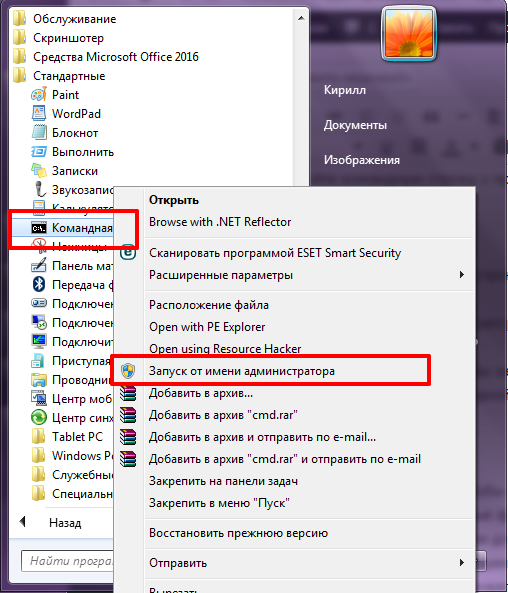
- Po otwarciu wiersza poleceń możesz zobaczyć tytuł jako:
Administrator: stoisko poleceń

- Wprowadź tę kombinację w wierszu poleceń:
SFC /Scannow
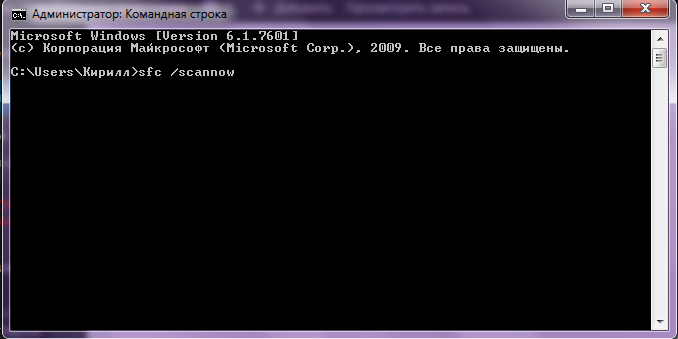
I naciśnij przycisk wejściowy, aby rozpocząć skanowanie, i sprawdź pliki systemu systemu Windows, aby zakończyć.
Tymczasem pokazano odsetek zakończenia. Podczas skanowania zespół SFC zarejestruje działania w pliku CBS.LOG, które można znaleźć w katalogu Windows.
Możesz skopiować plik czasopisma do dowolnego katalogu z katalogu Windows.
Sprawdź poniższe polecenie, aby skopiować magazyn na określonym katalogu
findStr /C: "Sr]" %Windir %\\ logs \\ cbs \\ cbs.log ›c: \\ jktest \\ cbs.txt
Gdy tylko czek zostanie zakończony, zostanie wykazane, że program nie wykrył upośledzenia integralności.
Co jeśli SFC nie poprawiła problemu?
Jeśli SFC nie mógłby czegoś naprawić, ponownie uruchom zespół, aby dowiedzieć się, czy można go poprawić następnym razem.
Jeśli uruchomienie polecenia SFC /Scannow nie pomogło Ci nie pomogło, pobierz i uruchom 32-bitowe (x86) lub 64-bitowe (x64) do aktualizacji systemu zainstalowanego 32-bitowego lub 64-bitowego systemu Windows 7 Następnie ponownie uruchom komputer i spróbuj ponownie uruchomić polecenie SFC /Scannow.
Jeśli problem się nie rozwiązał, możesz spróbować zacząć Przywracanie systemuKorzystanie z zestawu punktu odzyskiwania przed powstaniem błędu. Może być konieczne powtórzenie odzyskiwania systemu, dopóki nie znajdziesz bardziej starego punktu odzyskiwania, który może działać.
